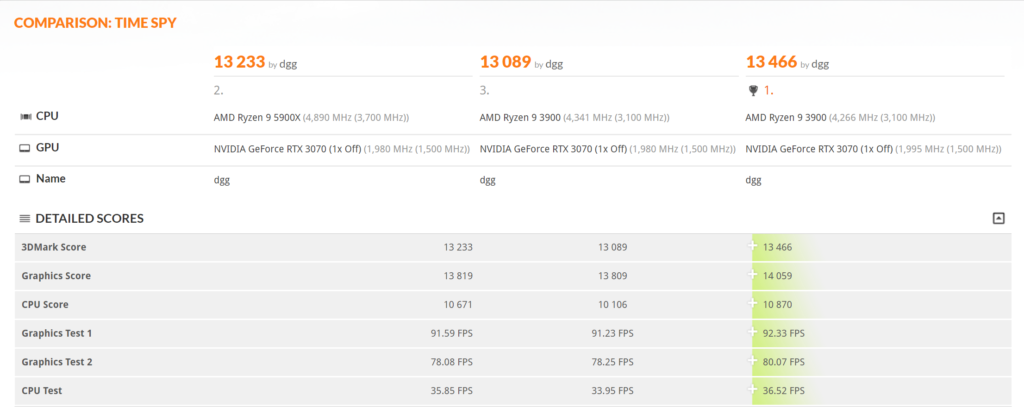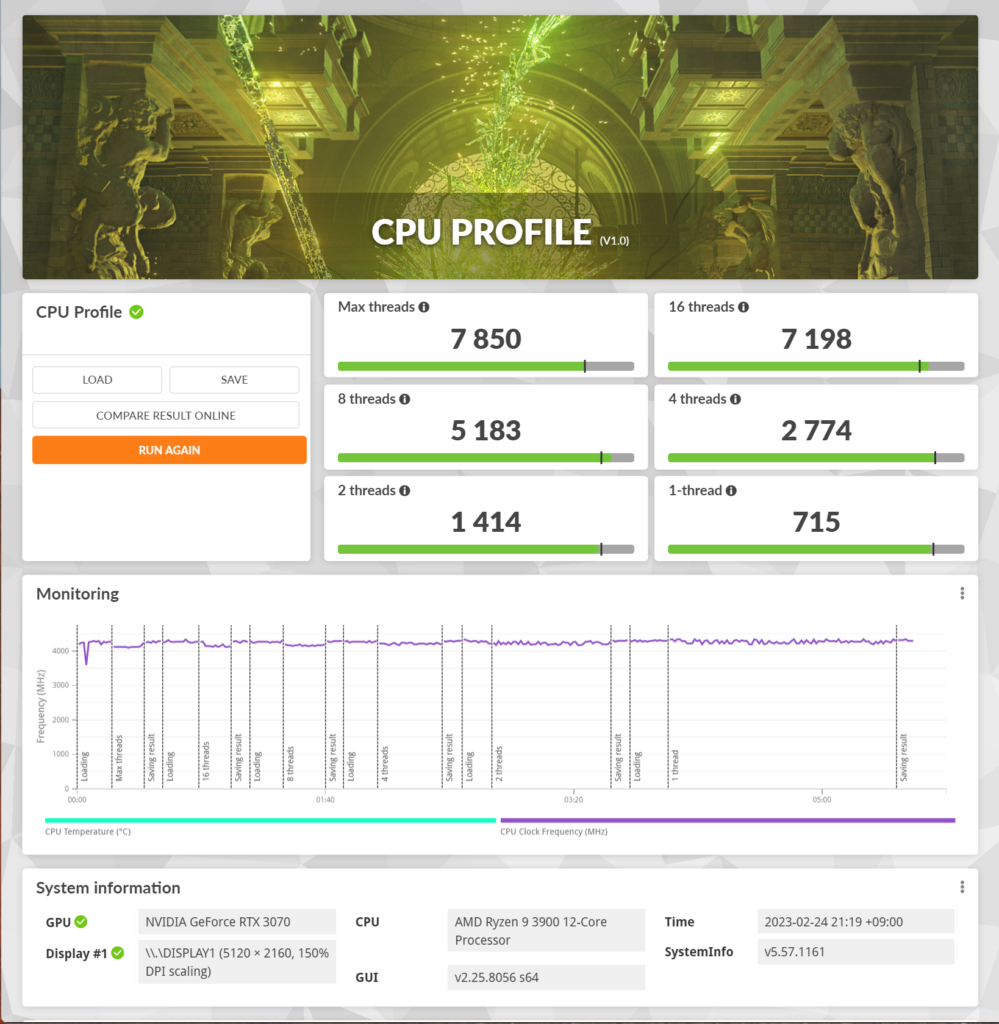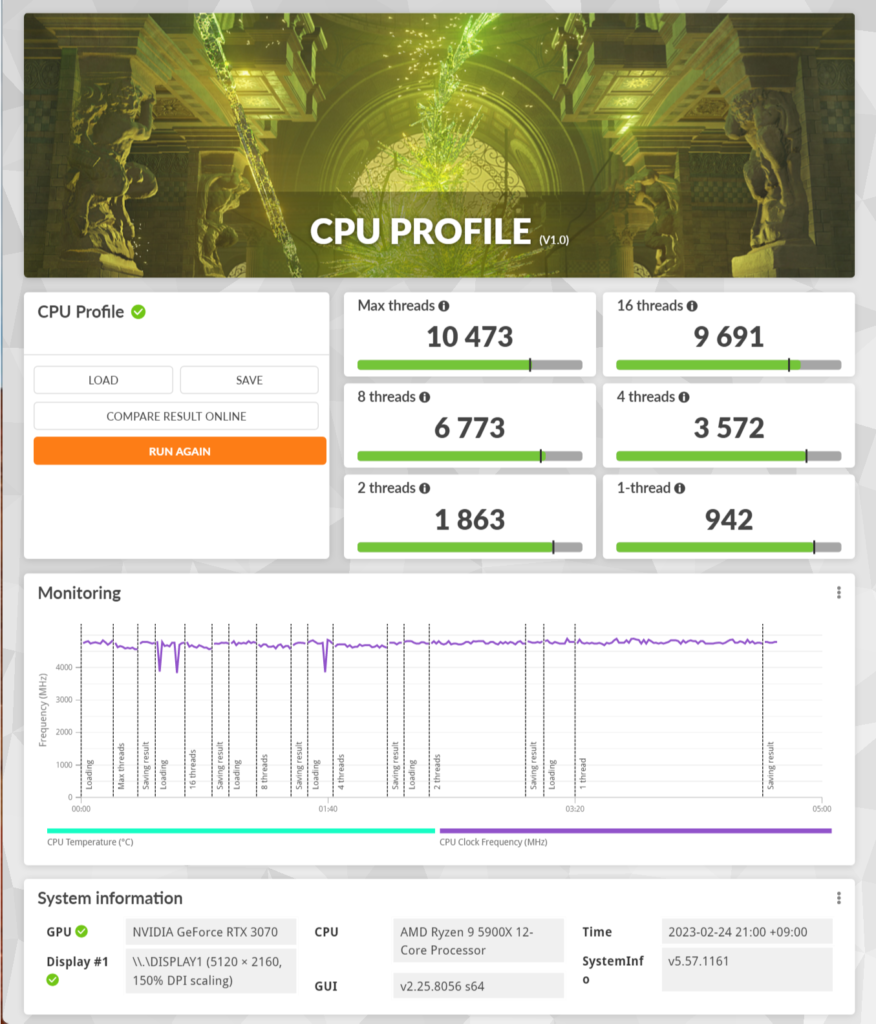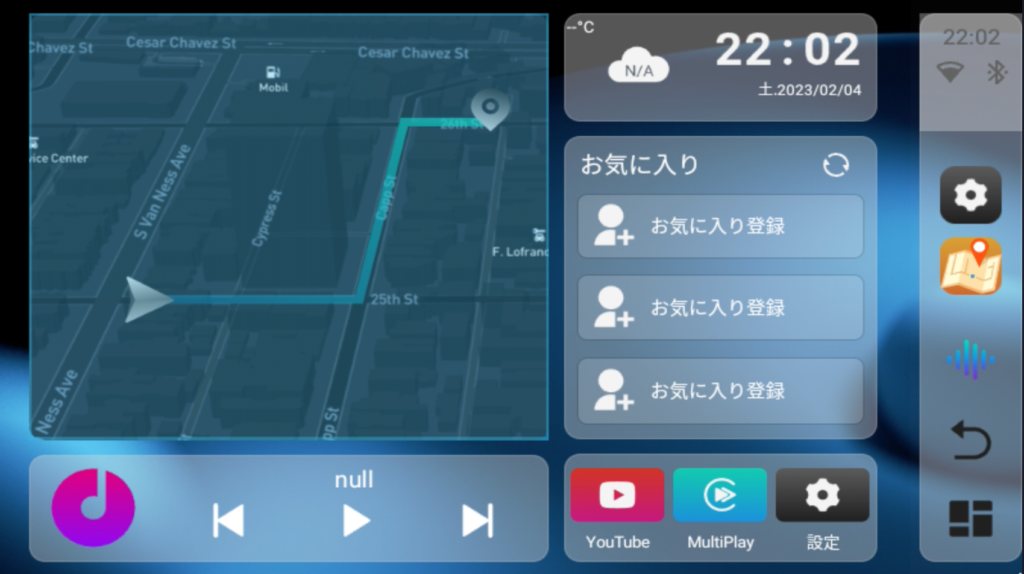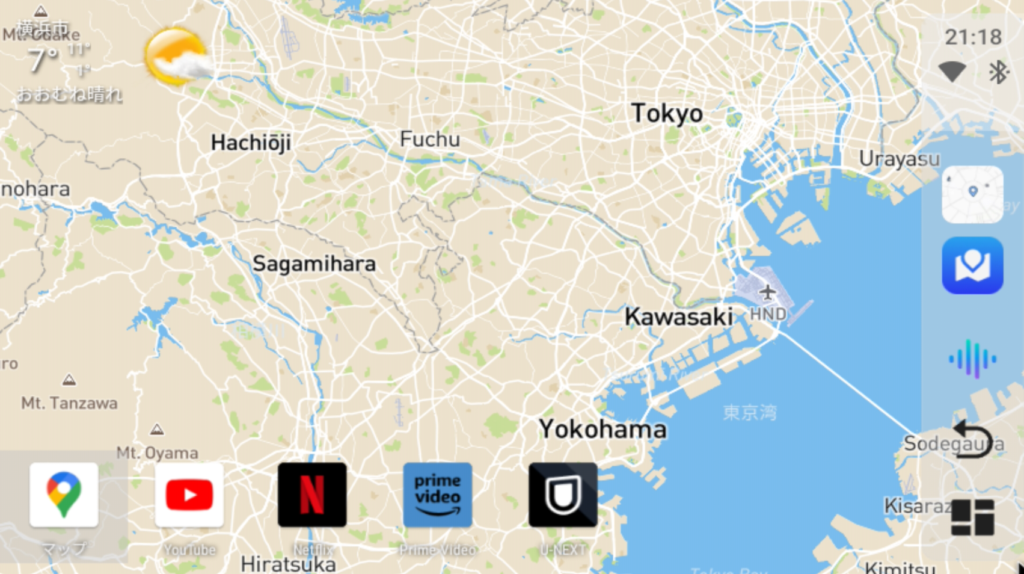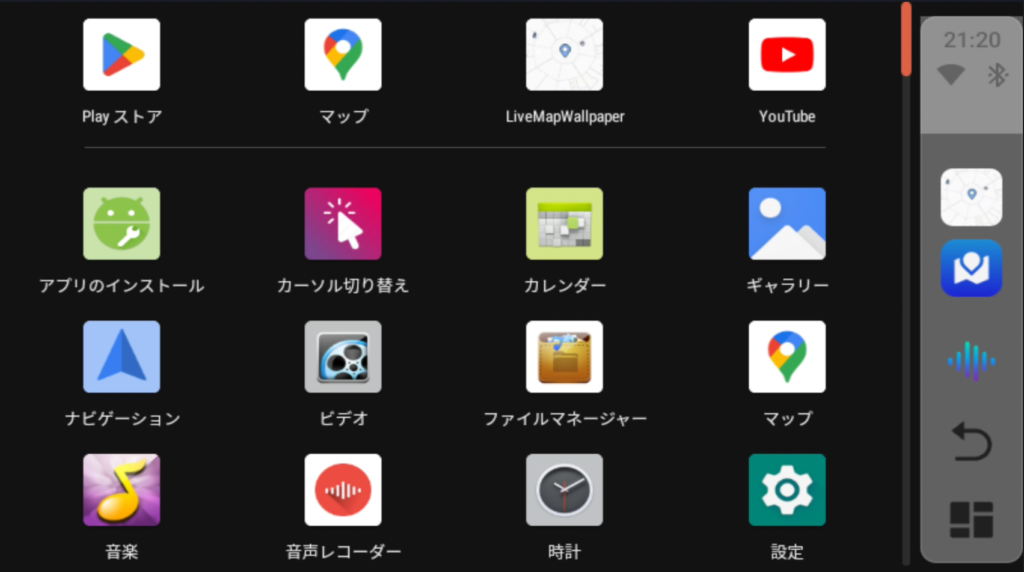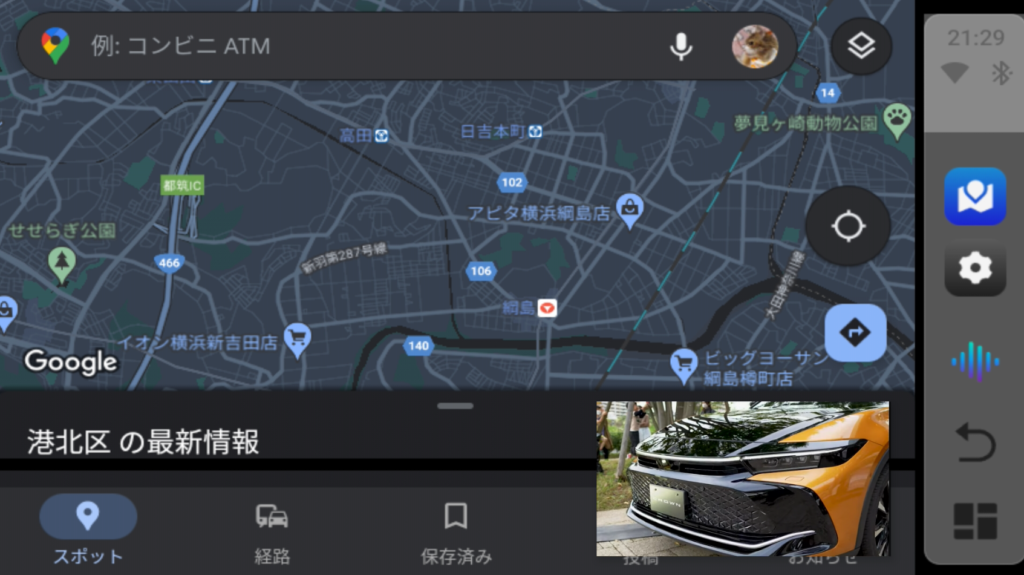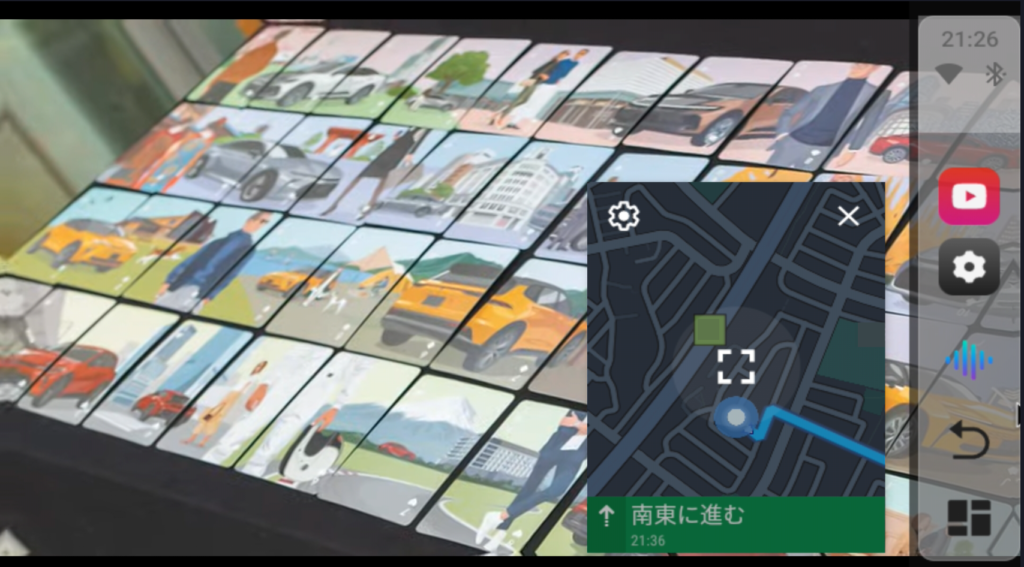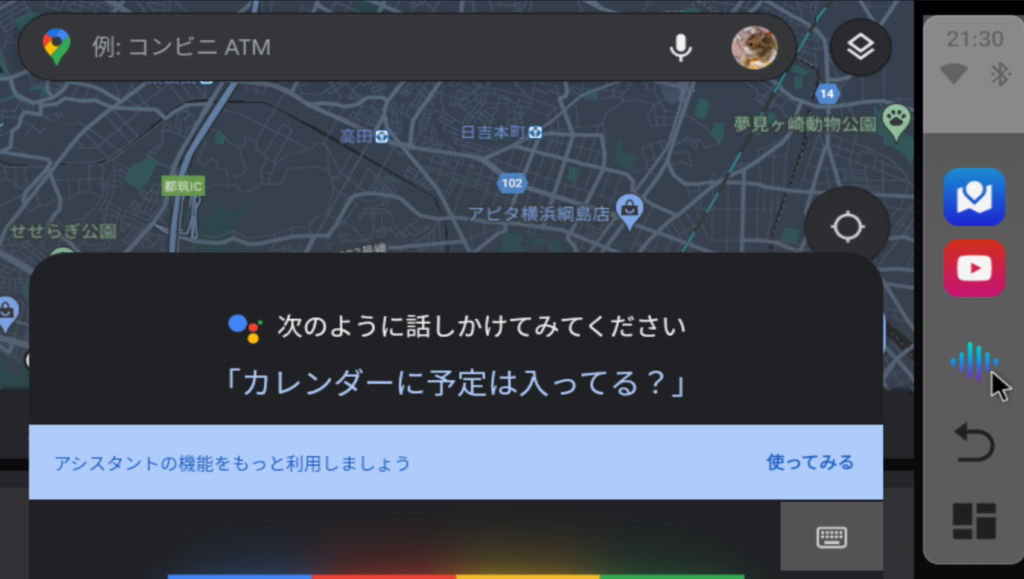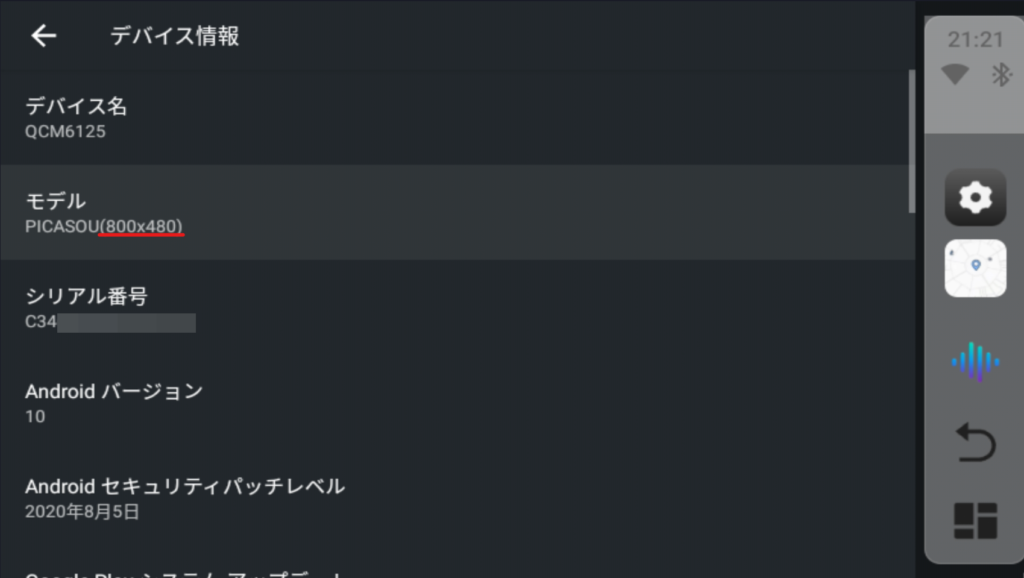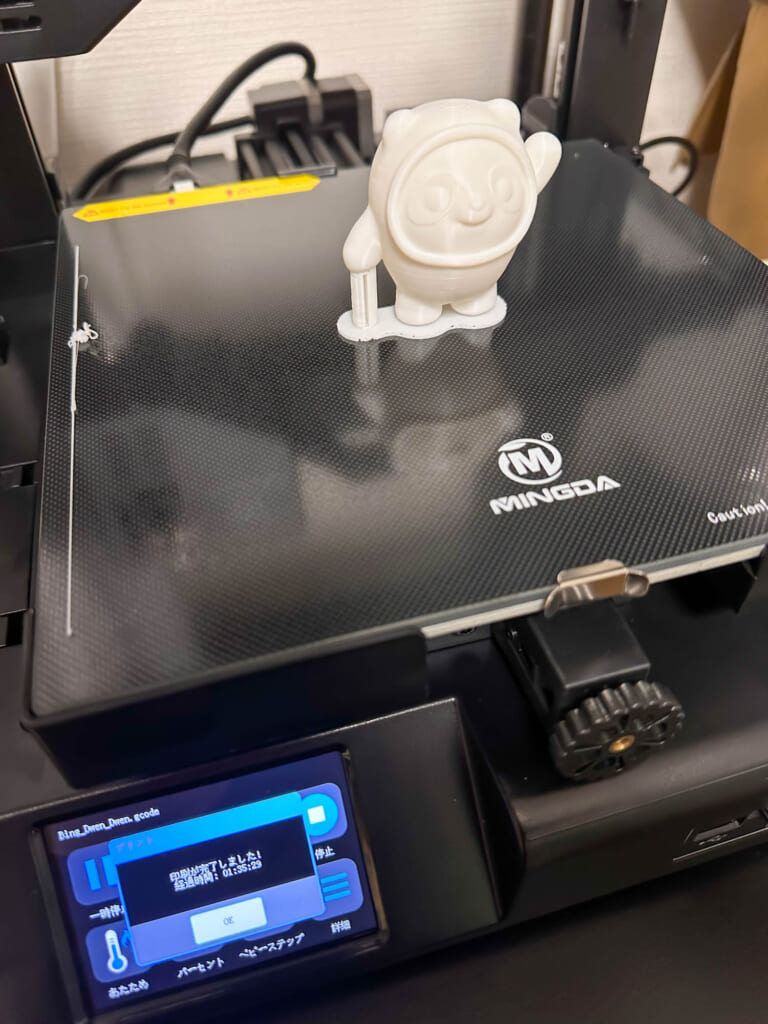クラウンが納車されたらAV環境としてAI Boxデバイスを導入しようと思っていましたが、セールで通常価格より1万円ほど下がっていたので、未だ納車日未定ですが先行して購入してみました。
■AI Boxとは?
正確な定義はわかりませんが、Apple TVや、Chromecast with Google TV、Fire TV Stickのようなメディア端末のことで、基本的に車載向けのデバイスがそう呼ばれている気がします。SiriやGoogleアシスタントのような音声対話AIが使えるからAI Boxなんでしょうかね?
通常、Apple TV、Chromecast with Google TV、Fire TV StickはHDMIでモニタと接続し操作はリモコンで行います。しかし車載用のAI Boxは有線CarPlay経由で接続することが多いです。理由は車載ディスプレイ(ナビ画面)のタッチパネルで直接操作できるからです。HDMIでは映像と音声を一方的に送ることしかできませんが、CarPlayであればタッチ操作情報をやりとりすることができるというわけです。
通常、CarPlayでは有線(USB)または無線(Bluetooth)経由でiPhoneのナビや音楽、メッセージといった指定アプリの画面を表示します。また運転中の使用を想定して機能や表示情報量が制限されています。AI Boxはこの映像音声と操作情報のやりとりのプロトコルを利用したAndroid端末と考えることができます。CarPlayを使いながらiPhone関係ないし、Androidで動いていながらAndroid Autoとも異なる、というややこしい存在です。
理屈はさておき、(CarPlay対応の)タッチパネル画面でAndroidが使えるようになるデバイスというわけです。Androidなので各種アプリを自由にインストールできます。真っ当にCarPlay接続したiPhoneでは使えない動画アプリやゲームアプリも使えます。またもともとCarPlayはナビとして使う想定もあるので走行中でもロックされずに使えてしまいます。最近の純正ナビはパーキングブレーキ信号をアースに落としてもGPS信号で動いていると検知されればTVやナビの詳細操作はロックされてしまいがちでしたが、CarPlay経由だとそれがありません。あくまで同乗者が操作する前提ですが、走行したままでもナビで目的地検索などの操作ができる点は便利です。
・ナビ非搭載のディスプレイオーディオ車にも最適
最近のトヨタ車はナビ機能がサブスクになっています。最新車種の場合、購入後5年は無料でクラウドナビ(常に最新地図をダウンロードし、サーバー側で最適なルートを算出)が使えますが、6年目以降は有料になります。これを更新しない場合 、
ディスプレイオーディオPlus … ローカル地図、ローカル経路計算で引き続きナビ可能
ディスプレイオーディオ … ナビ機能は使えず、CarPlayやAndroidAuto経由でスマホナビ使ってね
という形になります。サブスクはしたくないけど、都度スマホをつなぐのも面倒、という人にも(Googleマップ等Androdiの地図アプリが使える)AI Boxは選択肢となり得ると思います。
■Ottcast PICASOU2をチョイス
今回購入したのはOttcast社のPICASOU2というモデル。知名度は最も高く、AI Boxの代名詞に近い存在じゃないかなと思います。ちなみに国内メーカー(代理店?)がデフォルトアプリを国内仕様向けにカスタムしたMIREL というブランドもあって、当初はそちらを買おうかと思っていたんですが、Amazonのタイムセールでそれよりも安く買えそうだったので、アプリ入れ替えくらい自分でやればいいやと思ってPICASOU2にしてしまいました。どちらもちゃんと技適は通っているようです。
また同じPICASOU2でもかなりの数のマーケットプレイス業者から出品されているようですが、今回はOTTOCAST DIRECTという公式ショップから購入しました。
PICASOU2の特徴としては、
Android 10
メモリ4GB、ストレージ64GB
LTE対応SIMスロット付き
メディア端末としてギリギリのスペックですね。Apple TVのようなヌルサク感はないですが、旧型のFire TVくらいでナビや動画であればまぁ許せる範囲。今時のゲームは厳しいでしょう。そもそもUSB CarPlay経由の時点で若干遅延があるので、アクションゲームや音ゲーは無理だと思われます(後述しますがYoutubeとか見ててもリップシンクズレます)。
SIMスロットもありホットスポット機能もあるので、適当なSIMを入れれば車内Wi-Fiも実現できそう。とりあえず今の車両も次来る車両も最初から車内Wi-Fi環境はあるので、今のところ使う予定ないかな。
MultiPlayというプリインストールAndroidアプリがCarPlayサーバーをエミュレートしているらしく、有線CarPlay対応のナビ(ディスプレイオーディオ)に本機をつなぎ、無線CarPlayでiPhoneと本機をつなぐことで、結果的にナビを無線CarPlay対応にできます。備え付けで容易に交換できない車載ディスプレイオーディオをアップグレードする手段としても良いかも。
ミニHDMIがついています。後席モニタ用に映像を出せるのはもちろん、CarPlay非対応のナビにも映像と音声を出すことができます。ただし当然その場合にはタッチパネル操作情報を取得できないので一切動きません。別売りのリモコンを使う必要があります。
これがあることで、車載用としてだけでなく、例えばプロジェクターにつないで映画をみたり資料提示、電子看板などにもできるかも知れません(でもだったらもっと安い選択肢があるかなw)。
納車予定のクラウンは有線CarPlay対応ですが、本機によって無線CarPlayでも使えるようになります。また現在載っているカローラスポーツ(2018)の純正ナビはCarPlay非対応ですが、HDMI入力はあるのでリモコンを使うのであれば一応使えるということになります。またサブカーのプリウスにはCarPlay / AndroidAuto対応のKENWOODのナビZ905がついているので、こちらであればきちんとタッチパネル操作で利用可能ということで、先行導入に踏み切りました。プリウスで環境を作っておけば、クラウン納車時に刺し替えるだけでそのまま引き継げるということにないります(画面サイズが違うのでホーム画面のアイコン位置などは最適化が発生するでしょうけど)。
■PICASOU2ファーストインプレ
・接続方法
PICASOU2と有線CarPlayナビ(DA)はUSBケーブルで接続します。PICASOU2側にはUSB Type-Cポートが1つついています。これでCarPlay接続と電源を兼ねます。相手方がType-Cであればケーブル1本でつながりますが、Type-AだとCarPlay信号と電源を別々にとるための分岐ケーブルが付属しています。分岐の距離が数cmと短いですが、我が家の30型プリウスはちょうどこれを足元に装着し、1つをナビ直結(CarPlayやUSBフラッシュメモリを挿す用)、1つを充電ポートにしていたので挿すだけですぐに使えました。また自宅でセットアップする時は適当なUSB C充電器に接続し、ミニHDMI->HDMI変換コネクタで液晶モニタにつないでリモコンで設定しました。
通常は本体を操作することはないので、DIYが得意な人はパネルの下にまるごと隠してしまっても平気かなと思います。クラウンだとグローブボックス内にCarPlay用のType A端子が出ているので、そこに収めるか、うまくケーブルを引き回せそうだったらシート下などに置いてしまう方がグローブボックスの収納力を犠牲にしなくていいかなと考えています。
なお、辺に奥まったところに隠すと内蔵GPS感度が落ちる心配がありますが、なんと設定画面でカーナビ(DA)側のGPS信号を使用することもできるようになってました。トヨタのディスプレイオーディオPlusがGPS信号の共有に対応しているかは未確認ですが、とりあえずZ905では選択して位置情報も取れているみたいです。
・ダッシュボード(ホーム画面)はカスタマイズ必須
デフォルトで地図、天気、電話などのウィジェットが並んだホーム画面が用意されているのですが、これは滅茶苦茶使いづらい仕様でした。いや、”使いづらい”は誉めすぎ。”使い物にならない”が正確ですね(^^;)。
デフォルトのホーム画面は一見まとまっているようで全然役に立たない レイアウトは固定で「電話使わないから消す」みたいなことが全くできない。天気も地名を日本語やローマ字で指定してもなにもヒットしない。そもそも現在地の天気を出すという設定すらない。じゃぁいらないや、と思ってもこれも消せない…。左下の音楽ウィジェットも場所食いすぎ。左上の地図ウィジェットのようなものは基本は指定アプリを起動するショートカットでしかなく、一応GoogleマップとWazeを指定すると枠内に地図は出るものの、逆にその地図アプリを全画面起動できなくなるという制限付き。右下のランチャーウィジェットもYoutube、MultiPlay(無線CarPlay)、設定の3つから変えられなそう。ぶっちゃけ何一つ役に立たないウィジェットで溢れていて変更もできません。右にスワイプすると他のインストールアプリが並ぶ画面になります。
もともとドライバーがナビを使いつつ、同乗者が動画コンテンツを見る、みたいな使い方がしたかったんですが画面を半々に分割して使用する方法がかなりわかりづらい(ランチャーボタン長押し)上、Googleマップを半分にするとアプリの想定外のサイズなのかUIがかぶってしまったり地図がほとんど見えなかったりで使い物にならず。これはより大きい画面だったらマシかもですが、とりあえず7インチのZ905ではどうしようもない。
途方に暮れてググってみると、Androidだけに普通にホーム画面をサードパーティ製のものに変更できるらしい。定番のNOVA Launcherとかであれば、アイコンの表示サイズやドック有無などもかなり詳細にカスタムできるのでヨサゲ。カスタマイズ例はYoutubeの鈍足チューブ さんが数多く紹介しているのでオススメです。ホーム画面さえ置き換えてしまえば、あとはアプリアイコンやウィジェットを自由に置き放題なのでかなり楽しくなってきます。上記chで紹介されている、リアルタイム地図を壁紙にできるアプリを使うと、地図上にウィジェットやアプリアイコンを重ねてる感じになってかなり良いですが、地図を直接操作できなかったり、昼夜でテーマを自動切り替えできなかったりするのは惜しい。昼画面だと夜に眩しすぎます…
またGoogleマップはルート案内状態でホームyは他のアプリに切り替えると案内ミニマップをPinP表示にしてくれるので、「動画みながらナビ」はかなり便利。地図全画面上に戻るのに2タップ必要なのは惜しいですが、逆に最小ミニマップ、ちょっと詳しく知りたい時に1タップでもうちょい拡大、更に1タップで全画面、という手順を踏めるのも使ってみれば悪くないのかも知れません。これはもう少し実走行場面で活用して評価したいと思います。
・リモコン操作は微妙。CarPlay外で使うメリットはなし。
クラウンが来るまでのメインカーでもあるカロスポでも使えるようにとリモコンも買ってみましたが、こちらは微妙です。まず最初からリモコンキーで操作する前提のChromecast with GoogleTVやFireTV Stickと違い、各アプリ操作が四方向ボタン+決定で操作できる保証がありません。その為、本リモコンには四方向キーモードとジャイロによるフリーカーソルモードが備わっています。このフリーカーソルモードがかなり辛い。狙ったところにカーソルを合わせるのは至難の業。特に文字入力はしっかりポイントしたつもりでも決定押し込みの瞬間に軽く1列くらいズレてストレスです。
また赤外線ではなく消費電力の大きいBluetooth接続なので、バッテリー(単4×2本)節約のため頻繁にスリープモードに入ります。再接続に3,4秒かかるのでこれもストレス。
まぁ「理論上は操作できる」くらいに考えておいて、基本CarPlay外の環境で使うものではないと思っておいた方が無難でしょう。私のようにCarPlay対応車/DAを待ちつつ、ちょっと早めに入手してしまったので試したい、とか、自宅の高速なWi-Fi下でセッテイングしたいとか、あくまで緊急手段と考えておくのが吉。
・動画の音声ズレ問題
Youtubeで動画をみていてリップシンクがとれていないことに気付きました。画面を映している解説動画やvTuber配信くらいならあまり気にならないですが、人がしゃべっているところだと明らかに絵と音があっていないことがわかります。おそらくHDMIではなくUSB接続で映像と音を送出してるせいじゃないかと思いますが、レビューなどを見ていてもそれが普通でどうしようもなさそうです。Youtubeならばブラウザで再生すればマシだが遅延ゼロにはならないとの書き込みも。
音声だけBluetoothで送ったらどうかとも思いましたが、おそらく多くのDAでは映像はCarPlayで音声はBleutooth、みたいな鳴らし方はできないんじゃないかと思います。DAとは独立でアンプなどに直接入力できるカーステレオ環境ならまだしも。これが搭載プロセッサやメモリ量の増加で改善するものなのか、CarPlay自体に由来するディレイなのか不明ですが、動画目的で使うには致命的かも知れません。運転者は基本画面をみないで音だけ聞き、たまに周辺視で映像の概要を掴むくらいですからそこまで気にならないかも知れません。もう少し色々なシチュエーションで試してみたいと思います。
■キャプチャギャラリー
カスタマイズ後のホーム画面 ダッシュボード(基本画面)はこんな感じになりました。ダイナミック壁紙で現在地に応じてリアルタイム更新されるようになっています。ただUIはないので設定アプリを開いて縮尺や地図向き、航空写真などを切り替えて適用する必要があります。まぁルート設定してない時の周辺確認用くらいにはなりますが、渋滞情報も出ないし、夜画面に自動で切り替わってもくれないので、実用性は微妙です。
左上に的ウィジェットを配置。普通にAndroidのホーム画面扱いなので、左右にスワイプすれば複数の画面にウィジェットやアプリアイコンを配置できますし、フォルダーも作れます。ここはランチャーアプリ次第ですね。上スワイプすればアプリドロワーも出てきます。この辺りは普通にAndroidスマホと同じ。
アプリドロワー 割といらんアプリもありますがアンインストールできないことも。
YoutubeをPinP再生した様子 PinP対応したYoutubeアプリなら、他のアプリ使用中も見られます。場所もドラッグで移動可能。
Googleマップでルート設定すると案内図がPinPに 逆にGoogleマップアプリでルートを設定した状態で他アプリに移ると、次の交差点案内が子画面として見えます。右側にオフセットされているのはツールバーが出るためですね。ドラッグで移動することもできます。
地図子画面を1回タッチすると少し拡大 地図子画面をタッチするとやや大きくなります。更に中心の四角形枠をタッチすると全画面でGoogleマップに遷移します。二度手間ですが逆に便利な時もあるかも?
Googleアシスタントも普通に使える CarPlayではナビ画面(DA)のマイク入力も受け取ることができるので、通話や音声アシスタントも使えます。ツールバーの中程にある水色のグラフのようなアイコンがGoogleアシスタント起動ボタンになっています。ナビの行き先を設定するだけでなく、(設定してあれば)帰宅途中に自宅のエアコンをオンにしたりといったことがサッとできるのは便利でしょう。
■まとめ
標準ダッシュボードの使いづらさを知った時には「これはとんでもないゴ〇を買ってしまったかも」と絶望感に襲われましたが、普通にAndroid端末としてカスタムできることに気付いてからかなり楽しいデバイスになりました。あとは音声ズレ問題だけ改善できればかなり使えるかなという印象。
現在カロスポで使っているAppleTVに比べると操作性は画音質、安定感では劣りますが、地図を同時表示できるという重要な価値があります。クラウンRSアドバンスならメーターに小さいながらも地図も一応は表示できるので、このニーズがどこまで重要かは納車されるまで判断できませんが、ナビ画面も12.3インチ超ワイドアスペクトなので、2画面には向いてそうという期待も。とにかくクラウン早よ来い!
スマホとしてみると今時メモリ4GBってローエンドの部類だと思います。これが仮に10万円になっても今時のミドルハイくらいの性能になるんんだったら喜んで買うかなという感じ。例えるなら上位GalaxyまでいかずともPixelくらいの性能でどこか発売してくれないかなと思います。PICASOU2のデバイス情報をみるとモデル名のところに「(800×480)」みたいな冷や汗の出る文字列がついています。
デバイス情報画面に解像度仕様っぽい文字列が… もしこれがハードウェア/ファームウェア的な上限だったら…Z905はハード的にもそんなもんだったと思うので問題ないですが、より高解像度のDAにつないだ場合でもWVGA の拡大にしかならないんだと切ない(ちなみにYoutubeアプリではフルHDなどの画質も選べます)。多少高くてもいいのでより高解像度なDAに余裕をもって対応できる地力のある製品が出てきてほしいと思います。
2023.2.24追記:返品してPicasou 2 Proに買い換え
しばらく30プリウスで使ってみて、やはりいくつか我慢ならない部分が出てきたので、リモコンともども返品して同Proに買い換えました。
致命的なのはやはり音ズレです。動画ビューワーとしての用途がメインになるのでこれだけは許容できませんでした。その他、やはりYoutubeのAndroidアプリだと全画面表示に1手間必要(実際にはコントロールを出したりで2タップ)で、使い勝手が悪い、画質も360pや480p相当で悪いと常用には辛いとなりました。
で、Pro版ですが違いとしてはHDMI入力がついているという点になります。ここに別途AppleTVやらChromecast with GoogleTVをつなげばタッチ操作はできないもののリモコンで快適、高レスポンス、高画質で使うことができそう、と。
プロセッサやメモリは同じなのでAndroidとしての操作レスポンスなどは変わらない可能性大ですが、あくまでHDMI入力映像をCarPlayに出すだけのデバイスと割りきればいいのかなという予想です。
一通りPiacasou2で触ってしまい満足したので、実際の取付は新車が納車されてからでいいかなという気がしていますが、その折りにはまた別途レビューしたいと思います。